FileZilla on käyttökelpoinen FTP-ohjelma Windowsiin ja Macintoshiin. Voit ladata sen koneellesi ja asentaa sen, ellei sinulla ole jo sitä.
Tähän tulee lisää ohjeita, kunhan saadaan kuvaruudunkaappauksia yms. FileZillasta on tullut vuoden 2007 alussa uusi versio 3.0, joka on tällä hetkellä vasta beta-testausvaiheessa. FileZilla on suomennettu ja suomennokset tullevat jakeluun alkuvuodesta.
FTP-palvelimena toimii turvallinen EFTP-server, tämän kanssa toimii yhteen parhaiten saman ohjelman client osa, jonka voit ladata itsellesi osoitteesta: http://www.encrypted-ftp.com/download.html (Käyttö yksityisille ilmaista)
Latauksen jälkeen asenna ohjelma, mutta vain sen client-osa, jos et halua koneestasi ftp-palvelinta.
Avaa ohjelma ja säädä se toimimaan oikein seuraavasti:
Napsauta hiirellä Site Manager -painiketta.
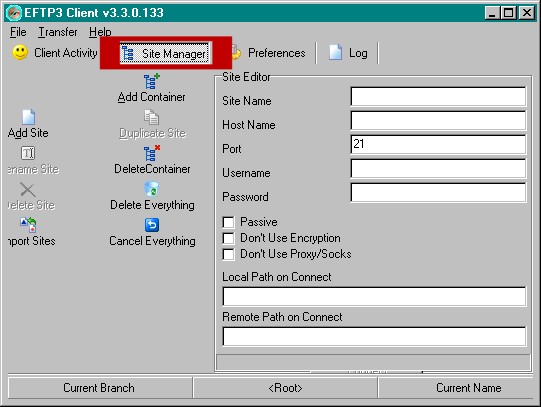
Paina hiirellä kerran kansiota Root ja valitse Addsite.
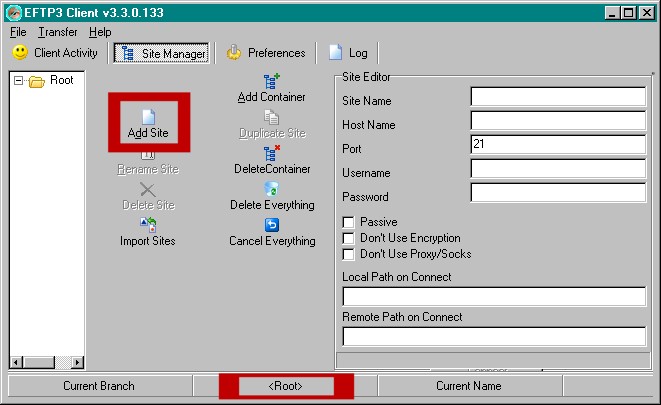
Anna nimi (esim. kuvaserveri) ja paina ok.
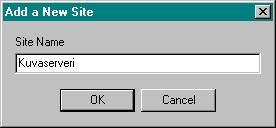
Lisää Host Name, Username ja Password.
Saat ne sähköpostilla.
Ruksi kohtaan Passive ja luo yhteys painamalla Connect
painiketta.
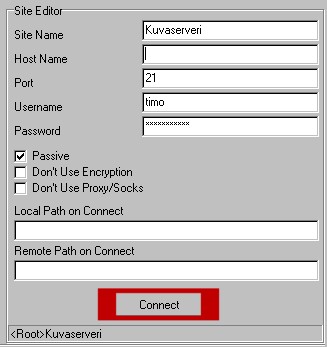
Ohjelma aukeaa etusivulle ja luo yhteyden nimellesi varattuun kansioon (esim. Annelle
kansio Anne). Palvelimen hakemiston nimi ei näy käyttäjälle vaan hakupolkuna näkyy
pelkkä /.
Luo palvelimelle (oikeanpuoleinen ruutu) pääkansio esim. seurakunnan nimi ja alikansiot
kuten ohjeessa nro 4. Kansioiden nimeäminen ja
kuvan tallentaminen.
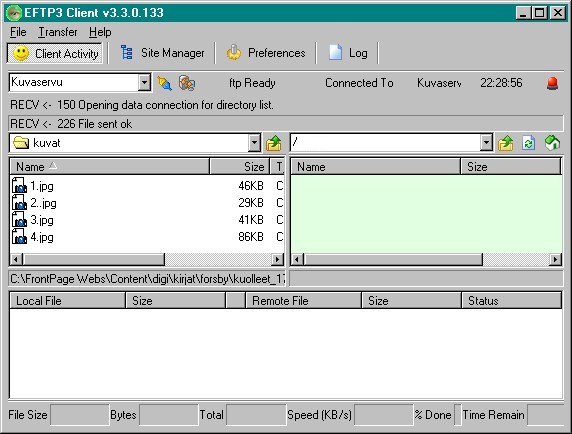
Siirto onnistuu seuraavasti. Etsi koneesi hakemistosta
kuvat tai kansiot (vasemman puoleinen ruutu). Avaa palvelimen hakemistosta kohdekansio.
Raahaa haluttu kansio (voi olla myös yksittäinen tiedosto tai kuva) alimmaiseen
laatikkoon (Local File) ja paina näkyvää Transfer
painiketta ja valitse Process Queue. Sen jälkeen kuvat siirtyvät
palvelimelle.
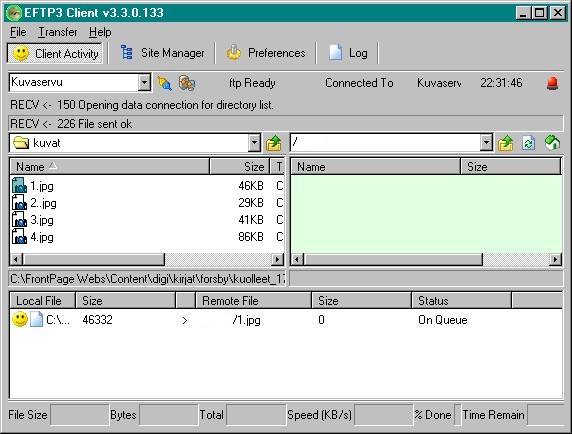
Kun haluat ladata palvelimelta omalle koneelle esim. muunnetut kuvat, niin tee sama kuin edellä, mutta raahaa kuvat oikean puoleisesta ruudusta alas. Avaa kohdekansio omalta koneelta ja paina Transfer painiketta ja valitse Process Queue. Kysy tarvittaessa lisäohjeita sähköpostitse.